
Antes de llegar al corazón del tutorial, vamos a explicar como enviar videos pesados en whatsapp, es necesario hacer algunas aclaraciones al respecto. Como se anticipó en la apertura de la publicación, WhatsApp impone limitaciones en cuanto a la talla maxima de archivos individuales que se pueden enviar a otros contactos en el chat.
Para ser precisos, el peso máximo permitido para todos los archivos multimedia a enviar o reenviar (por lo tanto, no solo videos, sino también fotos y mensajes de voz), es igual a 120 MB su Android, 128 MB su iOS e 64 MB su Windows, MacOS y por interfaz web. En el caso de videos grabados directamente a través de la aplicación WhatsApp, sin embargo, no es posible exceder el límite de 16 MB.
En virtud de esto, para poder enviar un video más "completo", primero debe comprimirlo, de forma que se reduzca su tamaño o, alternativamente, es necesario contar con servicios de intercambio de archivos pesados. Otra opción disponible es la relacionada con almacenamiento en la nube, subiendo el archivo a un espacio en línea y compartiendo solo un enlace en WhatsApp.
Cómo enviar un video pesado en WhatsApp desde su teléfono inteligente
¿Está interesado en comprender cómo enviar un video pesado en WhatsApp yendo a actuar desde teléfono inteligente? Luego, siga las instrucciones sobre qué hacer en relación con Android e iPhone que encontrará a continuación. Es muy simple, no tienes absolutamente nada de qué preocuparte.
Comprimir videos pesados en Android
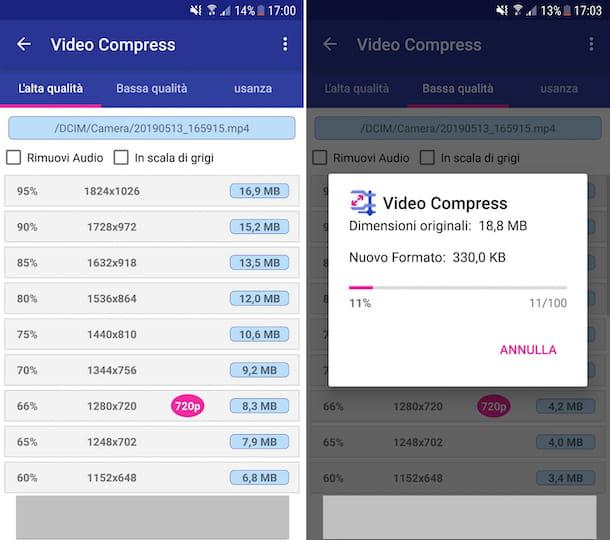
Estás usando un teléfono inteligente Android y ¿te gustaría saber cómo comprimir videos en tu dispositivo para poder enviarlos a través de WhatsApp? Entonces te sugiero que confíes en la aplicación. Compresa de video, que le permite reducir el peso de los archivos de vídeo seleccionando usted mismo la calidad final. Es compatible con todos los formatos de video populares y es muy fácil de usar. Es gratis pero, a través de compras in-app (a un coste de 2,90 €), te permite desbloquear funciones adicionales.
Para descargarlo en su dispositivo, conéctese directamente desde su teléfono inteligente a la sección correspondiente de Play Store y presione el botón Instalar. Cuando se complete la instalación, toque el botón Abri apareció en la pantalla o inicie la aplicación presionando el botón correspondiente icono que se acaba de agregar en pantalla de inicio.
En este punto, seleccione el video de su interés usando el administrador de archivos dentro de la aplicación, toque la opción Comprimir video, seleccione el grado de compresión que prefiera de las diversas opciones enumeradas y espere a que se complete el procedimiento. Cuando se complete el proceso, la película comprimida se guardará en la Galería del dispositivo.
Como alternativa a lo que acabo de indicar, puedes ajustar personalmente los parámetros de compresión de video yendo a la pestaña personalizado y moviendo los controles deslizantes que encuentras debajo de los elementos Resolución de vídeo e birato (bits por segundo) como tu prefieras. Para iniciar la compresión, presione el botón Comprimir video.
Si lo desea, antes de comenzar el procedimiento de compresión de video, también puede elegir si eliminar el audio del video y convertirlo en blanco y negro, seleccionando las opciones apropiadas en la parte superior.
Si prefiere confiar en una aplicación alternativa a la que le acabo de mencionar, puede consultar las soluciones que encontrará descritas en mi tutorial sobre cómo comprimir archivos de video.
Comprimir videos pesados en iPhone
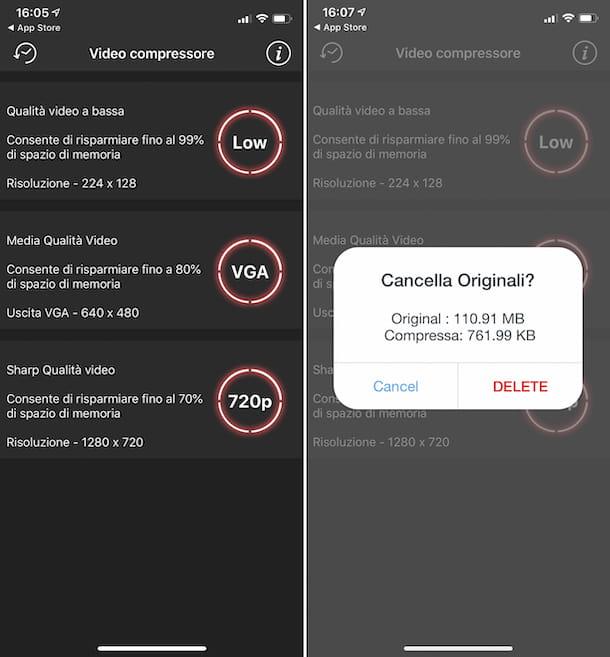
Si lo que está usando es un iPhone, para enviar un video pesado en WhatsApp debes, incluso en este caso, realizar la compresión con anticipación. Para hacer esto, puede confiar en la aplicación Gestión de vídeo inteligente que permite comprimir archivos en formato MPEG-4 y MOV, reduciendo su tamaño hasta en un 80%, sin sobrecargar excesivamente la calidad final. Es fácil de usar y gratuito, pero ofrece compras dentro de la aplicación (que cuestan $ 2,29) para eliminar los anuncios.
Para usarlo, visite la sección correspondiente de la App Store directamente desde su dispositivo, presione el botón Obtener / Instalar y autorizar la descarga de la aplicación a través de ID de la cara, tocar ID o la contraseña ID de apple. Luego, toca el botón Abri para iniciar la aplicación o presione en su icono que se acaba de agregar en Pantalla de inicio.
Ahora que ves la pantalla principal de la aplicación, selecciona la calidad de video de tu interés entre las disponibles, elige el video a comprimir de la fototeca de tu iPhone, presiona sobre el ítem Elegir y espere a que se complete el procedimiento.
Al final del proceso, se le mostrará un dato de cuánto fue posible reducir el tamaño del video y se le preguntará si desea eliminar el archivo original o no. Si desea conservar ambos archivos, haga clic en el botón Cancelar, de lo contrario seleccione eso Borrar.
Si desea confiar en una aplicación alternativa a la que le acabo de señalar, puede consultar las soluciones que le he descrito en mi guía sobre cómo comprimir archivos de vídeo.
Envía videos pesados en WhatsApp
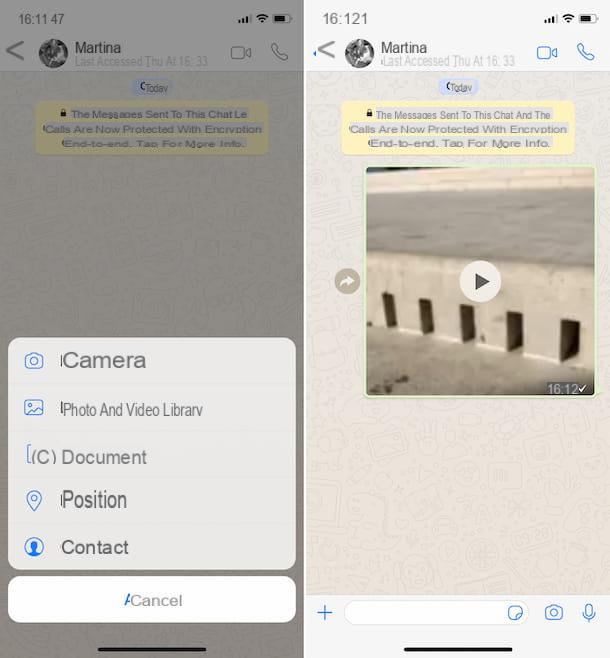
Después de comprimir el video, finalmente puede continuar con el envío del archivo a través de WhatsApp. Para hacer esto, abra la aplicación del famoso servicio de mensajería para Android o iPhone, vaya a la pestaña Charla y proceda de la siguiente manera.
- Si usa Android, Selecciona el conversazione en el que pretendes enviar el video entre los que ya están en curso o iniciar uno nuevo, presionando el botón con el dibujos animados ubicado en la parte inferior derecha y eligiendo el contacto o grupo de su interés. En la pantalla de conversión que ve ahora, haga clic en el icono presilla colocado en el campo de texto a continuación, toque el botón galería, seleccione la película previamente comprimida y presione el botón con elavión de papel en la parte inferior derecha para continuar con el envío.
- Si usa iPhone, Selecciona el conversazione en el que pretendes enviar el video entre los que ya están en curso o iniciar uno nuevo, presionando el botón con el papel y el lapiz en la parte superior derecha y luego eligiendo el contacto o grupo de su interés. En la pantalla de conversación que ve en este punto, toque el botón [+] ubicado en la parte inferior izquierda, seleccione el elemento Biblioteca de fotos y videos, seleccione el video comprimido de la biblioteca de fotos de su dispositivo y presione el botón con elavión de papel en la parte inferior derecha para continuar con el envío.
Para obtener más detalles sobre las operaciones descritas en este paso, lo recomiendo leer mi guía sobre cómo compartir un video en WhatsApp.
Cómo enviar videos pesados en WhatsApp desde la computadora
Le gustaría entender cómo enviar videos pesados en WhatsApp actuando desde computadora, a través de Cliente de WhatsApp para Windows y macOS o web WhatsApp? ¡Dicho y hecho! Encuentre todas las explicaciones que necesita a continuación. Es mucho más simple de lo que piensas, no temas.
Comprima videos pesados en Windows y macOS
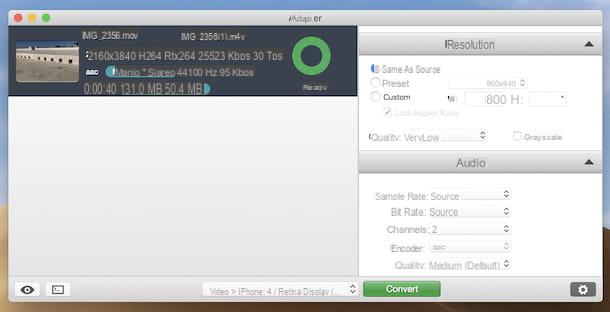
Si busca software para Windows e MacOS que te permite comprimir una película particularmente pesada y luego enviarla por WhatsApp, te sugiero que pruebes adaptador: es un programa gratuito, que admite todos los principales formatos de archivos de video e incluye varios perfiles de conversión diseñados específicamente para teléfonos inteligentes, tabletas y consolas de videojuegos. Está disponible tanto para Windows como para macOS.
Para descargarlo en su computadora, vaya al sitio web del programa y haga clic en el botón Descargar adaptador que se encuentra en la parte superior.
Cuando se complete la descarga, si está utilizando Windows, abre el archivo .exe obtenido y, en la ventana que aparece en el escritorio, haga clic en el botón Sí. Luego presione los botones OK e Página siguiente , seleccione el artículo Acepto el acuerdo y haga clic en el botón de nuevo Página siguiente (seis veces seguidas). Luego complete la configuración presionando los botones Instalar e Tecnologías. Tenga en cuenta que durante el proceso de instalación también se descargarán e instalarán FFMPEG (útil para el correcto funcionamiento del programa) e VLC (famoso reproductor multimedia no imprescindible para el funcionamiento del Adaptador).
Si, por otro lado, está utilizando un Mac, abre el paquete .dmg solo lo tengo y arrastra elIcono de adaptador en la carpeta aplicaciones De computadora. A continuación, haga clic derecho sobre él, seleccione el elemento Abri en el menú contextual y haga clic en el botón Abri, de tal manera que al iniciar el programa se van a eludir las limitaciones impuestas por Apple a las aplicaciones de desarrolladores no certificados (operación que debe realizarse solo en el primer inicio). Incluso entonces, es posible que vea una advertencia sobre la descarga de FFMPEG.
Ahora que, independientemente del sistema operativo utilizado, ve la ventana principal del Adaptador en la pantalla, arrastre el video que desea compartir en WhatsApp sobre ella. A continuación, expanda el menú Video ubicado en la parte inferior y seleccione el formato de salida de su interés (también puede elegir el mismo que el archivo fuente, si está presente).
Si desea ajustar la resolución y la calidad de los archivos de salida, haga clic en elengranaje ubicado en la parte inferior derecha para abrir el panel de configuración del programa y definir los valores de los menús desplegables como mejor le parezca Calidad.
Para concluir, haga clic en el botón Convertir ubicado en la parte inferior y espere a que se complete el procedimiento de compresión. De forma predeterminada, el archivo de salida se guardará en la misma ubicación que el archivo de origen.
Si desea probar un software diferente al que señalé, puede consultar las soluciones que encuentra descritas en mi guía sobre cómo comprimir archivos de video.
Envía videos pesados en WhatsApp
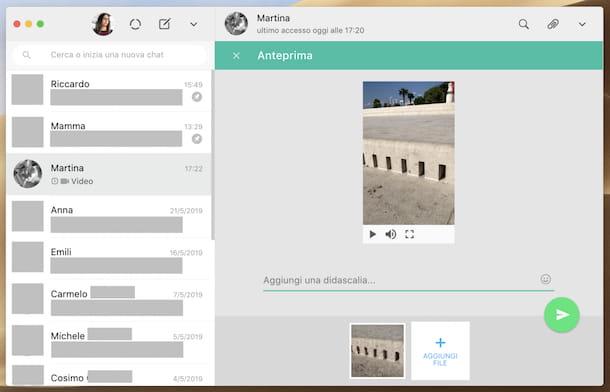
Una vez comprimido el video, para poder enviarlo vía WhatsApp desde su computadora, inicie la aplicación del famoso servicio de mensajería haciendo clic en el relativo enlace colocar en el computadora de escritorio o anexo a menú Inicio, en el caso de Windows, oa través del Launchpad, Destacar, Siri o carpeta aplicaciones, si estás usando MacOS. Alternativamente, inicie el navegador que usa habitualmente para navegar por Internet y conéctese a WhatsApp Web.
A continuación, seleccione el conversazione de su interés de la lista de la derecha o inicie una nueva presionando el botón con el dibujos animados (en Windows y WhatsApp Web) o el que tiene el papel y el lapiz (en macOS) ubicado en la parte superior izquierda y luego seleccione el contacto o grupo de su interés.
Luego, haga clic en el icono que representa el presilla en la parte superior izquierda, presione el botón Fotos y videos y seleccione el video guardado en su computadora que comprimió previamente. Alternativamente, arrastre el video directamente a la ventana de WhatsApp. A continuación, envíelo haciendo clic en el botón que muestra un avión de papel.
Para obtener más información sobre las operaciones descritas en este paso, te remito a leer mi tutorial específico sobre cómo compartir un video en WhatsApp.
Servicios para enviar archivos pesados
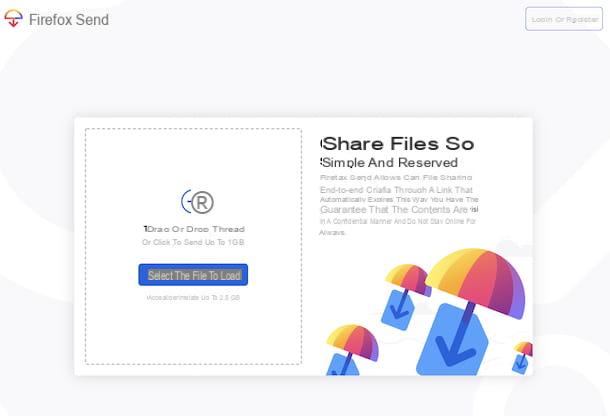
Como alternativa a las prácticas descritas en las líneas anteriores, puede enviar videos particularmente voluminosos a través de WhatsApp incluso confiando en el uso de uno de los muchos servicios en línea para enviar archivos de gran tamaño. Gracias a estos recursos, de hecho, puedes subir el archivo de tu interés en Internet y compartirlo con tus contactos a través de un simple enlace, que se generará automáticamente.
Si esto te llama la atención, a continuación encontrarás enumerados algunos de los servicios que te permiten hacer esto: puedes usarlos tanto desde tu computadora como desde tu teléfono inteligente.
- WeTransfer - otro servicio que forma parte de la categoría que le permite cargar archivos en línea con un tamaño máximo de 2 GB, que luego se pueden compartir a través de un enlace o correo electrónico. Es gratis y no hay requisito de registro, pero suscribiéndote al plan pago (a un costo de 12 euros / mes) puedes enviar archivos de hasta 20 GB a la vez y puedes desbloquear otras funciones extra.
- File Dropper - Servicio web gratuito que no requiere registro y que permite subir archivos online con un tamaño máximo de 5 GB, que luego pueden ser compartidos con otros usuarios a través del enlace que se genera. Cabe señalar que, posiblemente, también esté disponible en una variante paga (con un costo base de $ 0,99 / mes) a través de la cual es posible aprovechar el servicio de alojamiento de archivos relativo.
Para obtener más detalles sobre las soluciones descritas anteriormente, lo invito a consultar mi tutorial centrado en cómo cargar archivos en línea.
Servicios de almacenamiento en la nube

Como ya había anticipado, otro sistema que tienes de tu lado para poder enviar un video pesado en WhatsApp es confiar en el uso de servicios de almacenamiento en la nube, que no tienen limitaciones en cuanto al tamaño máximo de los archivos que se pueden subir (incluso si tienen límites en el espacio máximo que se puede ocupar en ellos).
Puedes usarlo tanto desde tu smartphone como desde tu computadora subiendo el video de tu interés y luego compartiendo el enlace generado a través de WhatsApp.
Si esto te interesa, a continuación encontrarás una revisión rápida de los principales servicios pertenecientes a la categoría en cuestión, con sus características y enlaces a mis guías específicas.
- google Drive - es el servicio de almacenamiento en la nube de Google para el hogar. Cada cuenta te permite disfrutar de 15 GB de espacio gratuito, que se puede ampliar hasta 30 TB suscribiéndote a una suscripción (cuyo coste básico es de 1,99 € / mes). De forma predeterminada, se utiliza para realizar copias de seguridad en Android e interactúa con casi todos los servicios y herramientas de Google. Sí, se puede usar a través de la web, a través del cliente para Windows y macOS, y como una aplicación para Android e iOS. Para obtener más detalles, lea mi artículo sobre cómo funciona Google Drive.
- Dropbox - es uno de los servicios de almacenamiento en la nube más famosos y apreciados del mundo. Básicamente es gratis y te permite conseguir 2 GB de espacio online, posiblemente ampliable hasta un máximo de 1 TB, sin embargo, suscribiéndote a una suscripción de pago (a un coste de 9,99 euros / mes o 99 euros / año). Sí, se puede usar a través de la web y el cliente para Windows, macOS y Linux. También se puede utilizar en dispositivos móviles, como una aplicación para Android e iOS. Para obtener más información, lea mi guía sobre cómo usar Dropbox.
- onedrive - es el servicio de almacenamiento en la nube de Microsoft. Se utiliza de forma predeterminada para el almacenamiento de archivos en Windows y se integra con Microsoft Office. Ofrece 5 GB de espacio libre, que se pueden ampliar hasta 1 TB activando un plan de pago (a partir de 2 euros / mes). Sí, se puede usar a través de la web, a través del cliente para Windows y macOS y a través de la aplicación para Android e iOS. Para obtener más información, lea mi guía sobre cómo funciona OneDrive.
- iCloud Drive - es el servicio de almacenamiento en la nube de Apple en el que se basa todo el ecosistema de dispositivos de la empresa de Cupertino. Se utiliza para la sincronización de datos, pero también para realizar copias de seguridad y para almacenar y compartir archivos. El plan básico es gratuito y ofrece 5 GB de espacio, posiblemente ampliable hasta 2 TB, a través de una suscripción paga (con precios a partir de 0,99 centavos / mes). En macOS e iOS se integra directamente en el sistema, mientras que para Windows está disponible como cliente. Eventualmente, el servicio también es accesible desde la Web. Para todos los detalles del caso, lea mi publicación sobre cómo usar iCloud.
- MEGA - es el servicio de almacenamiento en la nube y uso compartido de archivos lanzado por Kim Dotcom, el fundador de los muy queridos (pero ahora cerrados) MegaUpload y MegaVideo. Le permite almacenar archivos en línea utilizando un sistema de cifrado avanzado. Básicamente es gratis y ofrece 50 GB de almacenamiento. El almacenamiento disponible eventualmente se puede ampliar hasta un máximo de 8 TB, pero pagando (con precios a partir de 4,99 euros / mes). Se puede utilizar desde la web, a través del cliente para Windows, macOS y Linux, y desde el móvil, a través de la aplicación para Android e iOS. Para obtener más información, lea mi artículo dedicado al servicio.


























